Ibland är det trevligt att låta andra veta om ditt trådlösa nätverk. Om du har den snabbaste och senaste Wi-Fi, vill du svänga lite och ge det ett snyggt namn som visar dess värde. Men det är inte alltid en bra idé. Att sända ditt trådlösa nätverk för allmänheten utsätter det för inkräktare. Så bekvämt som Wi-Fi kan vara, gör dess driftsätt via radiofrekvens den instabil och utgör ett enkelt mål för hackare. Att dölja din Wi-Fi är det enklaste och snabbaste sättet att skydda det från inkräktare . Men du kan fråga, hur man gör mitt trådlösa nätverk osynligt?
Det här inlägget visar dig genom steg-för-steg-instruktioner hur du döljer din Wi-Fi. Det är emellertid viktigt att veta att dölja din Wi-Fi inte ger det fullständigt skydd mot inkräktare. Även om ditt Wi-Fi-namn inte kommer att visas på andra enheter, kan tekniska kunniga inkräktare fortfarande upptäcka signalen som den reläer. De kan fortfarande avbryta eller hacka ditt trådlösa nätverk.
Av den anledningen, i den andra delen av detta inlägg, kommer vi också att visa dig hur du skyddar ditt trådlösa nätverk ytterligare med flera tips.

Varför göra ditt trådlösa nätverk osynligt?
Varje trådlöst nätverk har en identifierare, och enheter använder den identifieraren för att ansluta till den. Människor kallar det i allmänhet SSID , en förkortning för Service Set Identifier.
När en router är på jobbet överför den nätverksinformationssignaler, inklusive SSID eller helt enkelt Wi-Fi Networks-namnet. Det kommer att vara synligt för enheter inom nätverkets närhet. Du kanske inte vill att andra ska veta om förekomsten av ditt trådlösa nätverk och fruktar att de kan få tillgång till ditt nätverk. Så du skulle vilja göra det osynligt.
Steg för att dölja dina trådlösa nätverk SSID
Det här är de steg du kan vidta för att göra ditt trådlösa nätverk osynligt.
Hitta routrar IP -adress
Innan du gör din Wi-Fi osynlig måste du hitta IP-adressen för din router . Följ dessa instruktioner för att hitta den:
- Tryck på Windows och X -tangenterna samtidigt för att öppna menyn. Ett annat sätt är att klicka på Windows -ikonen, sedan välja Inställningar och slutligen nätverksinternet.
- Välj nätverksanslutningar från menyn.
- Klicka på egenskaper som du kan hitta under status.
- Bläddra till botten så ser du Egenskapsavsnittet.
- Du hittar din routrar IP -adress bredvid IPv4 DNS -servrar. Standard IP -adressen är en sekvens med fyra nummer - något som 10.0.0.1 eller 192.168.2.1 .
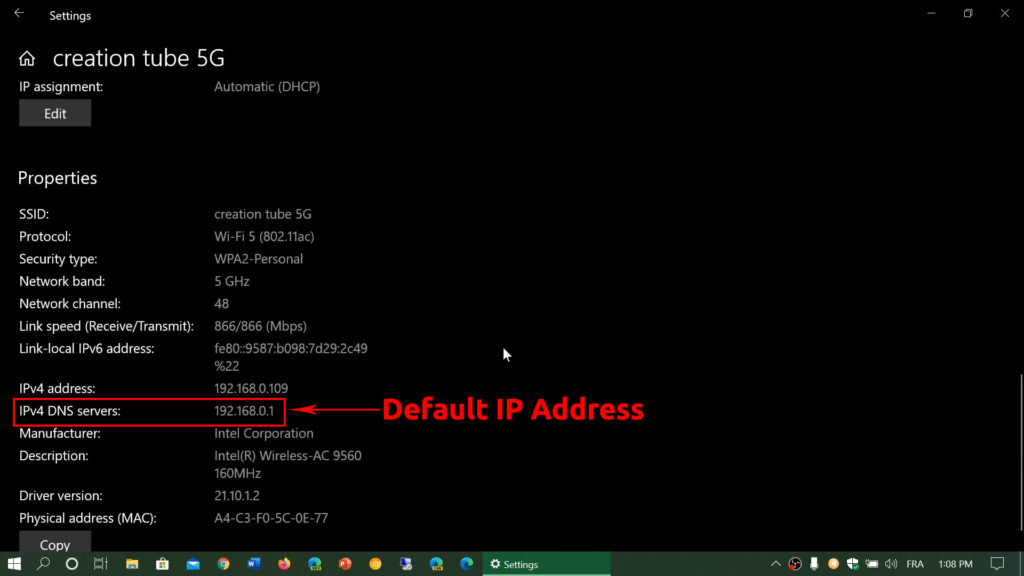
- Kopiera den här adressen. Du behöver det för att logga in i din router.
Routerinloggning
Du måste logga in på din router med sin IP -adress :
- Anslut till nätverket.
- Öppna din webbläsare.
- Överst är det adressfältet. Skriv in IP -adressen som du har kopierat tidigare.
- Du kommer att bli ombedd att ange ditt routrar användarnamn och lösenord. Du kan vanligtvis hitta referenser i routrarhandboken. Om det inte anges i manualen, kolla in klistermärket på baksidan av din router.
Dölj ditt trådlösa nätverk SSID
När du loggar in har du tillgång till din routrar kontrollpanel. Följ de nästa stegen för att dölja dina nätverk SSID :
- Välj ditt trådlösa nätverk.
- Hitta och välj knappen Konfigurera eller ändra.
- Leta efter ikonen som säger sändningsnätnamnet och avmarkera rutan. Spara dina ändringar.

- Nu kan andra enheter inte se dina nätverk SSID. Om du vill ansluta en enhet till din Wi-Fi måste du ange nätverket SSID och lösenord manuellt för att ansluta till den. Detta gäller enheter som inte har din Wi-Fi memoriserad, liksom enheter som har memorerat. Så varje gång du kopplar bort från din Wi-Fi måste du ansluta till den manuellt.
Hur man döljer din Wi-Fi SSID (TP-Link Router)
https://www.youtube.com/watch?v=qdlfnksk7gc
Att dölja ditt nätverk SSID kanske inte räcker
När människor inte kan se dina trådlösa nätverk SSID kan de inte enkelt identifiera det och kan därför inte få inträde i det. Du kanske tror att ditt nätverk nu är säkert från inkräktare. Men det är inte alltid fallet.
När du använder din Wi-Fi kommer den att sända signaler, och inkräktare kan fortfarande hitta signalen och identifiera din Wi-Fi även om du redan har gömt SSID. Det gör det fortfarande till ett enkelt mål för skadliga inkräktare.
Rekommenderad läsning:
- Hur hittar jag lösenord för Wi-Fi IM ansluten till? (Visa sparade Wi-Fi-lösenord)
- Hur kontrollerar jag hur många enheter som är anslutna till Wi-Fi? (En detaljerad guide)
- Hur man stänger av Xfinity Wi-Fi på natten (förklaras i detalj)
Även om ditt Wi-Fi-nätverk inte är synligt, kan skadliga hackare som vill komma in i ditt nätverk alltid hitta sätt att göra det. I följande avsnitt visar vi dig flera tips för att säkra ditt Wi-Fi-nätverk med några väsentliga routersäkerhetsåtgärder .
Är det att göra ett trådlöst nätverk det bästa sättet att skydda din Wi-Fi?
Ändra administratörsinloggningsuppgifter
Routern Admin Standard -referenser, dvs användarnamn och lösenord, är ingen hemlighet. Du kan söka efter användarnamn och lösenord för alla routermärken och modellen enkelt på internet. Därför är det tillrådligt att ändra dem så snart du börjar använda routern för att ge det extra skyddet från någon för att få tillgång till dess kontrollfönster.
Kryptera din Wi-Fi med ett starkt lösenord
Någon som vill ansluta till ditt Wi-Fi-nätverk måste ange lösenordet. Om du använder lösenord som 123456 eller QWERTY är ditt nätverk sårbart för inkräktare. Använd ett starkt lösenord för att förbättra din nätverkssäkerhet. Exempel på starka lösenord skulle ha en kombination av bokstäver, siffror och specialtecken.
Undvik att använda WPS- och UPNP -funktioner
Wi-Fi Protected Setup (WPS) är tillgänglig för många routrar. Funktionen gör det enklare att ansluta Wi-Fi-aktiverade enheter till ditt Wi-Fi-nätverk.
Universal Plug and Play (UPNP) tillåter anslutna enheter, till exempel datorer, skrivare och mobila enheter, för att hitta varandra i nätverket och dela innehåll som lagras på dem.
Att inaktivera dessa två funktioner, som har vissa säkerhetssårbarheter, hjälper din att öka dina trådlösa nätverkssäkerheter.
Aktivera MAC -filtrering
Wi-Fi-kapabla enheter bär MAC, eller mediaåtkomstkontrolladresser som fungerar som identifierare. När du är i routrarnas kontrollpanel, aktivera MAC-filtrering och skapa en vitlista (en lista med enheter som får ansluta till din Wi-Fi). Detta kommer att hindra människor från att ansluta till ditt nätverk eftersom du bara kommer att ange MAC -adressen för enheter du tillåter att ansluta till ditt nätverk. Därför kommer utländska enheter aldrig att komma in i ditt nätverk. För att hitta MAC-adressen för en enhet, gå till Wi-Fi-inställningar och hitta adressen under egenskaper.
Så här är du Blacklist/Whitelist-enheter anslutna till din Wi-Fi (TP-Link MAC-filtrering)
Aktivera WPA2 (eller WPA3) kryptering
Följ dessa steg för att aktivera WPA2 eller WPA3 -kryptering :
- Gå till din routrar kontrollpanel igen (följ samma steg som förklaras ovan) och gå till Wi-Fi-inställningar.
- Gå till säkerhetssektionen och välj WPA2 från menyn.
- Systemet kommer att be dig att ställa in en PSK, eller fördelad nyckel (det är ditt Wi-Fi-lösenord)
- Klicka på Apply eller Spara.
- Den som vill komma åt ditt nätverk måste ange denna PSK, så gör ditt bästa för att skapa ett starkt lösenord.
Slutsats
Den här guiden visar hur du gör ditt trådlösa nätverk osynligt. Förhoppningsvis vet du nu hur du gör detta på egen hand. Du bör dock också vara medveten om att dölja ditt nätverksnamn inte räcker för att hålla det säkert från ständigt närvarande skadliga inkräktare. Lyckligtvis finns det andra säkerhetsåtgärder du kan prova och de är alla listade och förklarade i den här artikeln.
